加购弹窗是智能商品推荐中重要的用户购买前的功能场景,您可以使用这些场景功能配置相关的推荐规则,这些场景功能将在客户加购后展示智能推荐商品弹窗,通过商品更精准的曝光,促进跨境电商顾客点击、加购和购买。
设置商品推荐
1. 登录您的Shoplazza管理后台,点击应用 > 点击智能商品推荐插件。(若您尚未安装此插件,点击智能商品推荐 安装即可)
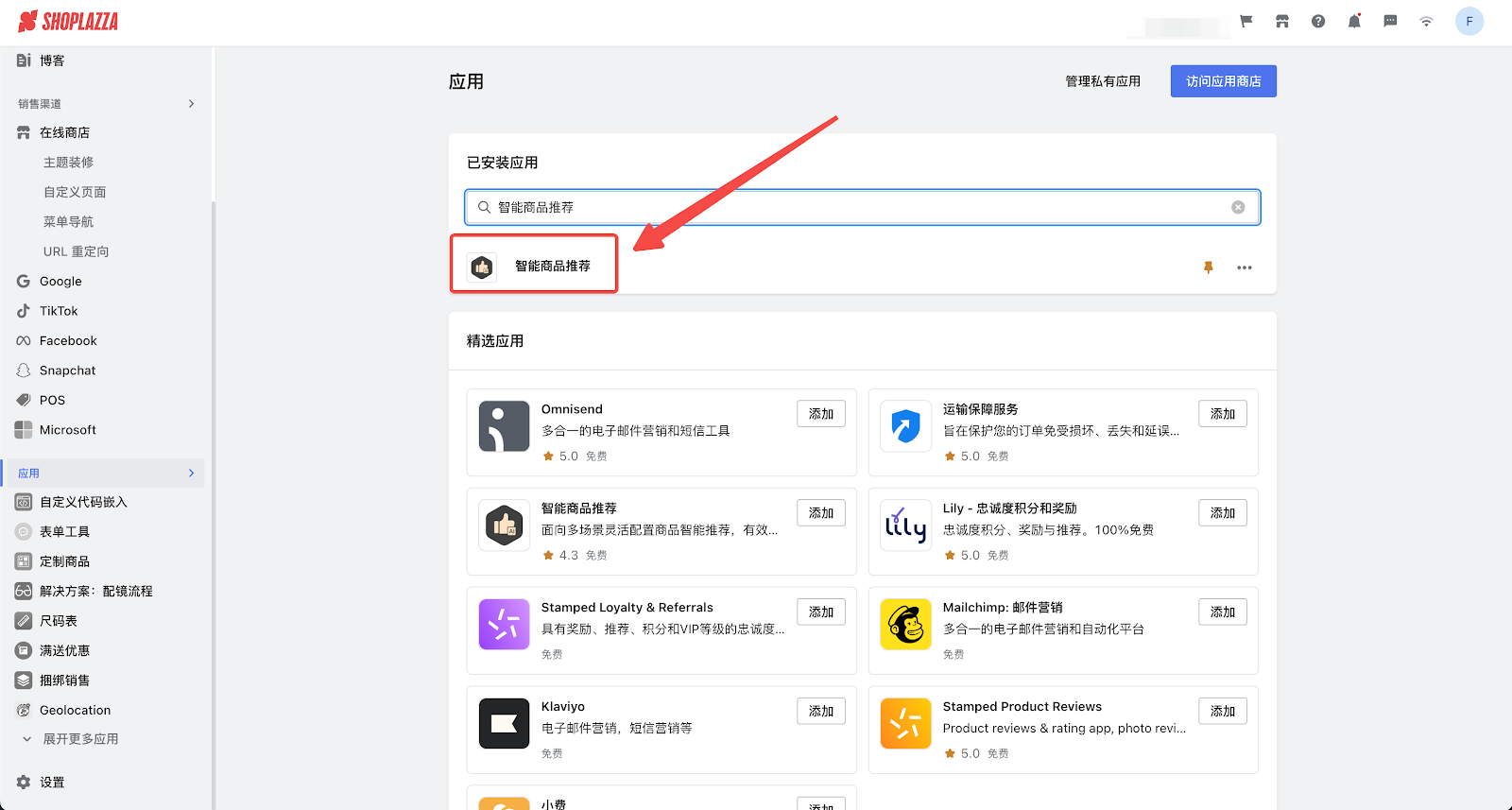
2. 找到加购弹窗板块,点击新建活动。
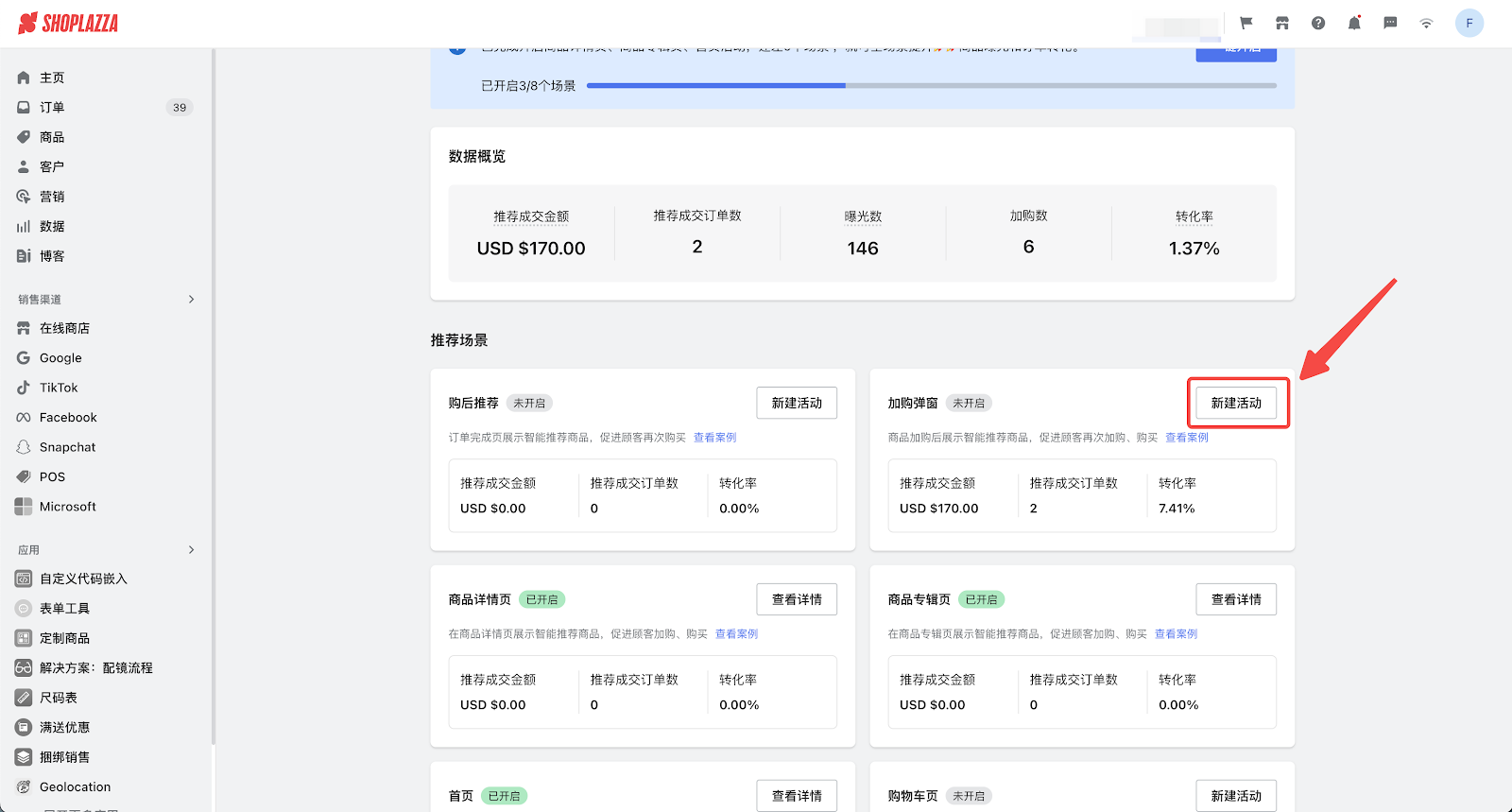
3. 进入活动设置页面,编辑活动的具体信息和推荐规则:
- 可设置活动基本信息:活动名称;
- 目标商品:以商品/专辑纬度设置此推荐活动的展示范围;
- 可设置推荐规则以及推荐商品,支持的推荐规则如下表:
| 推荐类型 | 推荐规则名称 | 推荐规则定义 | 推荐商品可选范围 | 智能推荐策略 |
| 智能商品推荐(提供用户个性化推荐的算法策略) | 用户个性化推荐 | 分析用户在店铺的行为,智能推荐用户在店铺中感兴趣的潜在转化率高的商品。 |
全部商品 或 指定商品/专辑不可用 |
满减营销驱动用户购买(若顾客加购商品参与了满减活动,将优先推荐满减活动的商品) 或 商品精准推荐驱动用户购买 |
| 相似商品推荐 | 分析用户行为和商详页中商品的关联性,智能推荐与商详页中商品属性相近的最高潜在转化商品。 | |||
| AI多维度推荐 | 基于 AI 算法,全面分析用户画像和商品关联性,智能匹配展示最高潜在转化的商品。 | |||
| 自定义推荐 | 畅销品推荐 | 按照销量由高到低的商品,曝光展示。 |
全部商品可用 或 指定商品/专辑可用 或 指定商品/专辑不可用 |
/ |
| 专辑商品顺序推荐 | 按照专辑商品顺序推荐曝光。 | 指定专辑可用 | / | |
| 手动置顶推荐 | 即手动选择优先推荐的商品给到顾客。手动置顶推荐的商品将不会参与其他推荐规则进行计算,避免同一商品在多个位置重复曝光。 | 最多可以选择5个商品置顶推荐 | / |
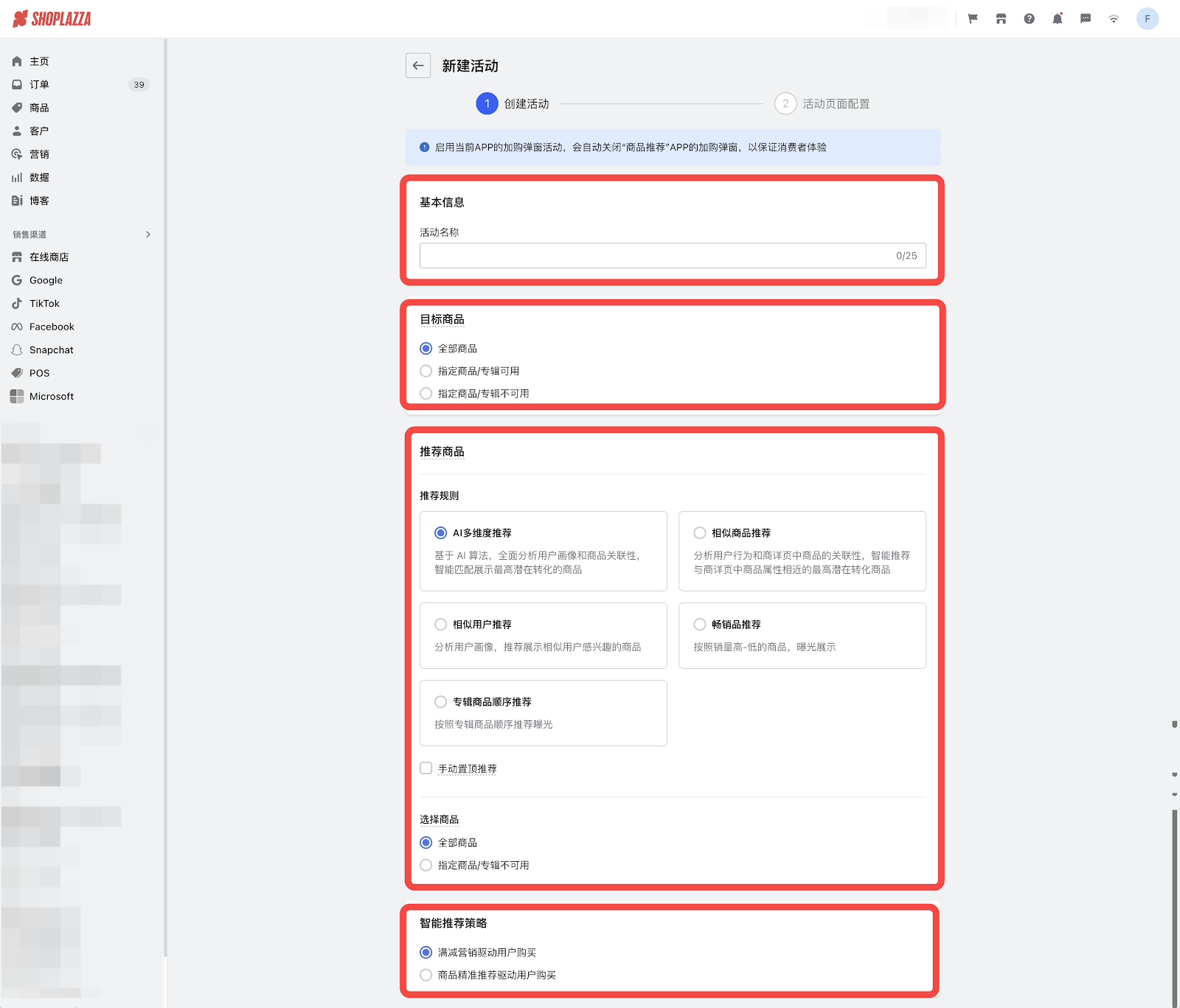
4. 第二步可进行活动页面配置,即客户在加购商品后看到的推荐展示效果。
- 支持配置推荐模块卡片标题和展示推荐商品数;
- 支持配置商品展示布局:
- 商品图片尺寸;
- 支持配置快速购买按钮文案和颜色。
5. 设置完成后点击右上角保存按钮,即可保存设置。
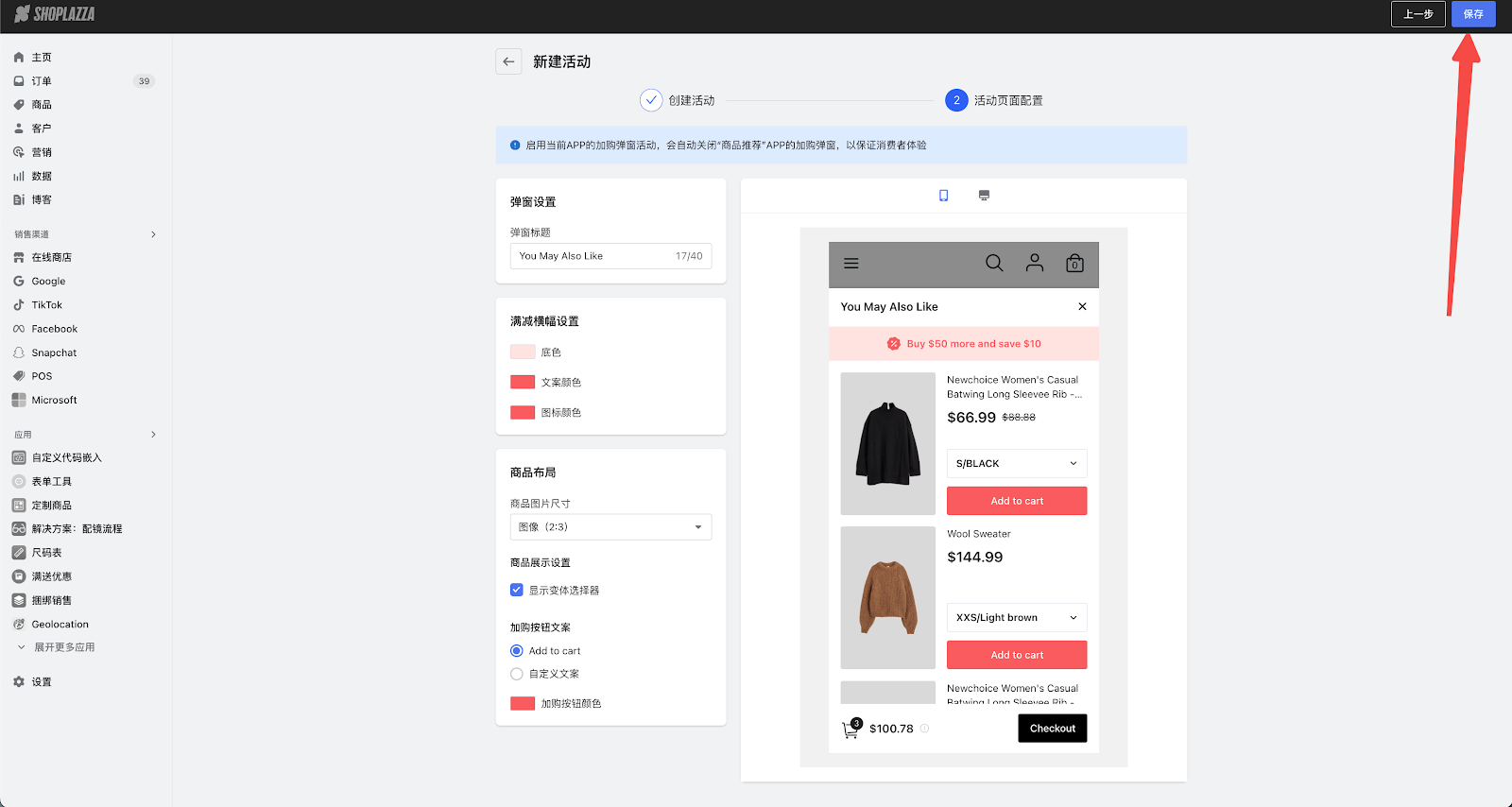
推荐数据详情
进入加购弹窗的活动列表页,可查看活动的数据概览,点击查看全部数据可前往查看该场景下各活动的具体数据表现。
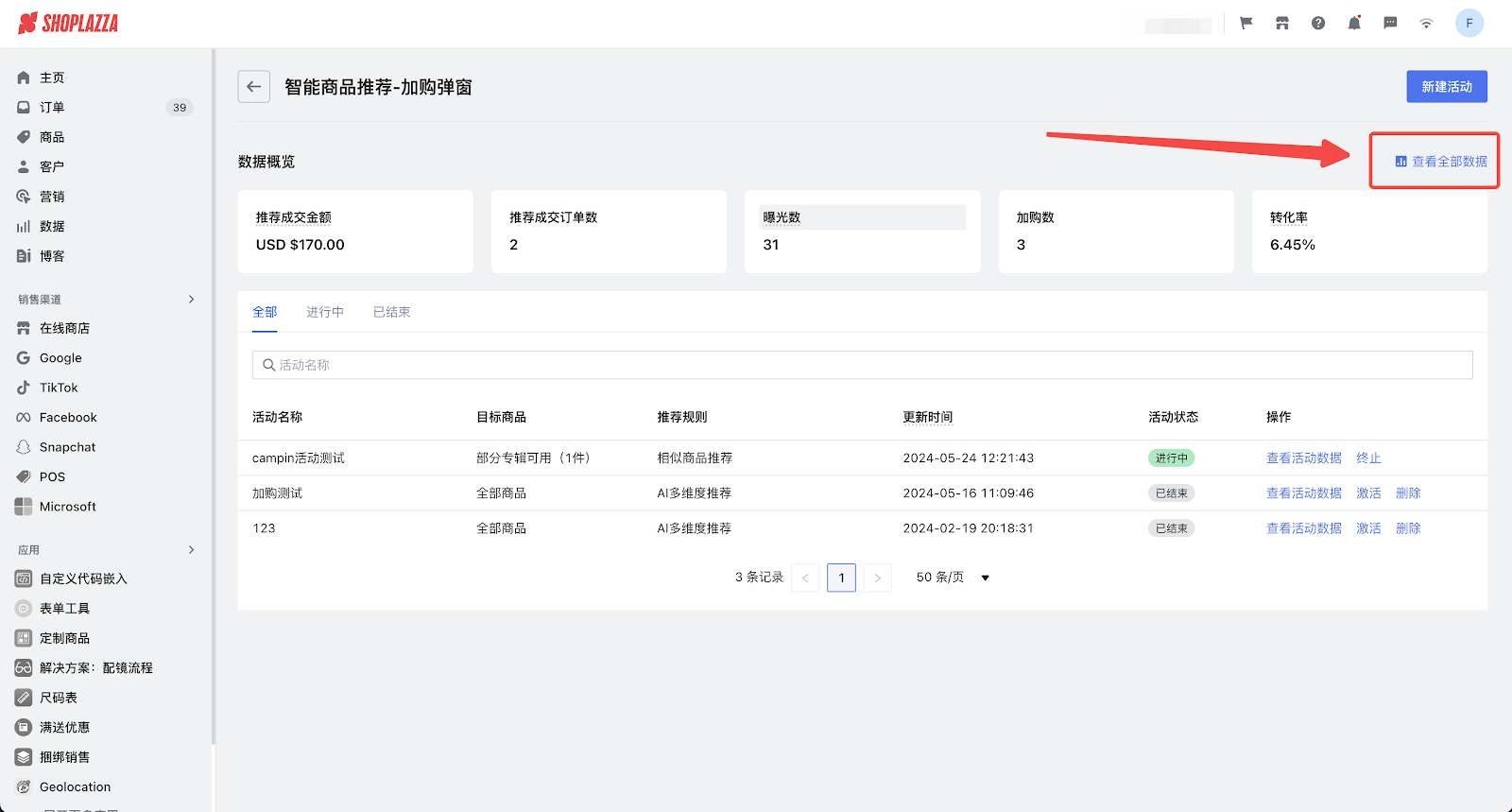


评论
请登录写评论。